Der TweetDeck-Client
TweetDeck wird am besten als beschrieben Social Media Dashboardfür die Verwaltung von Twitter-Konten. Es begann als eigenständiges Unternehmen unter der Leitung vonIan Dodsworth, wurde aber 2011 von Twitter für 25 Millionen Pfund erworben. Wie die anderen oben genannten Clients verwendet es die Twitter-API, um Newsfeeds bereitzustellen, und ermöglicht es Benutzern, auf Tweets zu antworten und anderen zu folgen.
Es ist derzeit der am häufigsten verwendete Client für Twitter nach der eigentlichen Twitter-Website. Obwohl der native TweetDeck-Client Windows die weitere Entwicklung eingestellt hat, sind weiterhin Clients für Mac OS X, Google Chrome und natürlich als Web-App unter folgendem Link verfügbar:https://www.tweetdeck.twitter.com. Die Hauptbenutzer werden das Vorhandensein von Tastaturkürzeln für allgemeine Funktionen zu schätzen wissen.
Früher hatte TweetDeck Unterstützung für andere soziale Netzwerke wie Facebook, LinkedIn, MySpace usw. außer Twitter, aber seit 2013 wurde die Unterstützung für andere Netzwerke eingestellt und mehr auf das Kernerlebnis von Twitter konzentriert. Das auffälligste Merkmal von TweetDeck ist dasability to display multiple timelinesauf einmal. Es enthält auch viele der erweiterten Funktionen wie -
- Unterstützung für mehrere Konten
- Tweets planen
- Bausammlungen usw.
Es kann auch den Zugriff an Teams delegieren, in denen mehrere Personen ein Twitter-Konto freigeben können, ohne das Kennwort freigeben zu müssen.
Erkunden der TweetDeck-Benutzeroberfläche
Die TweetDeck-Oberfläche ist in Spalten mit verschiedenen Aspekten des Twitter-Profils unterteilt. Die Spalten können basierend auf dem, was man im Newsfeed sehen möchte, angepasst werden. Die typische TweetDeck-Oberfläche verfügt über ein vierspaltiges Setup, das angezeigt wirdHome, der den durch die Streaming-API ermöglichten Streaming-Newsfeed enthält Notifications füttern, die Activity Feed und die Direktnachrichten oder die Messages Futter.
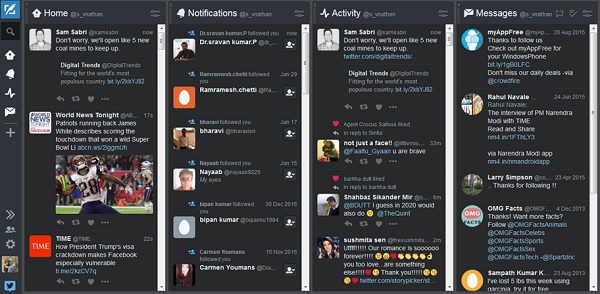
Jede dieser Spalten ist dynamisch und wird in Echtzeit kontinuierlich aktualisiert, um ein Gefühl für ein Dashboard zu vermitteln. Die Symbole ganz links auf der Benutzeroberfläche enthalten Optionen zum Erstellen eines neuen Tweets, zum Suchen nach Benutzern und Themen sowie ein Symbol für jede der zur Anzeige ausgewählten Spalten mit der Anzahl der ungelesenen oder neuen Elemente. Von hier aus kann man weitere Spalten hinzufügen. Es enthält auch Optionen zum Verwalten von Benutzerkonten und Einstellungen für Tastaturkürzel und Suchbegriffe.
Anpassungsoptionen der Seitenwand
Das Seitenfenster ermöglicht das Erstellen eines neuen Tweets und das Durchsuchen von Twitter nach Personen, Themen usw. Das in diesem Beispiel gezeigte Feld (der Screenshot daneben) ist standardmäßig so konfiguriert, dass die folgenden Optionen angezeigt werden:
- Home
- Notifications
- Activity
- Nachrichten-Feeds
Die Positionierung dieser Feeds kann einfach durch Ziehen und Ablegen in der gewünschten Reihenfolge geändert werden. Durch Klicken auf dieCollapse Button Reduziert das Bedienfeld einfach in einfache Symbole, um mehr Platz auf dem Bildschirm für andere Bereiche zu schaffen.
Das Accounts Button Ermöglicht das Hinzufügen mehrerer Konten oder den Beitritt zu einem Team, das wir in den folgenden Kapiteln überprüfen werden.
Das Settings Panel Ermöglicht die Konfiguration vieler Einstellungen, von denen einige sowohl Twitter als auch TweetDeck betreffen.
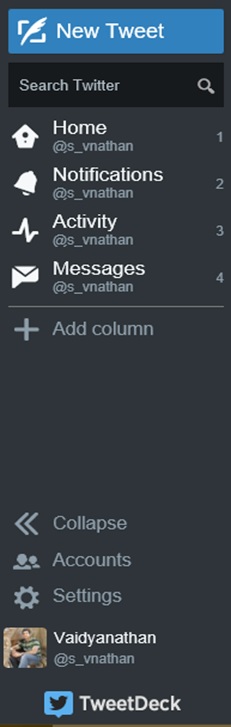
Wenn Sie auf das Profilbild klicken, wird ein Popup mit dem Twitter-Profil des aktuell angemeldeten Kontos angezeigt.
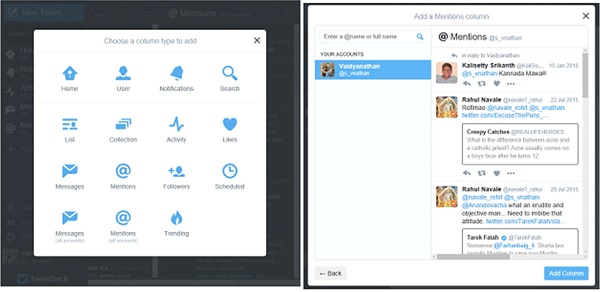
Das Add ColumnDie Schaltfläche öffnet ein Popup mit den verschiedenen anderen Spalten, die hinzugefügt werden können. Sie können einfach Spalten hinzufügen, indem Sie auf einen Spaltentyp aus der verfügbaren Liste klicken. Durch Klicken auf einen Spaltentyp werden weitere Optionen geöffnet, die eingeschlossen werden sollen. Zum Beispiel habe ich beschlossen, die hinzuzufügenMentions Spalte zu meiner Zeitleiste.
Durch Klicken auf die Spalte "Erwähnungen" werden Optionen zum Hinzufügen der Erwähnungen geöffnet, an denen ich beteiligt war. Ich kann auch Erwähnungen anderer Twitter-Konten wie zum Beispiel eines Prominenten einbeziehen.
Zum Schluss drücken Sie Add Columnunten rechts, um die Spalte zu Ihrer Hauptzielseite hinzuzufügen. Die angezeigten Optionen sind kontextabhängig und variieren je nach Typ der ausgewählten Spalte. Ein Benutzer kann so viele Spalten wie nötig haben, wenn er nicht das Gefühl hat, dass die Benutzeroberfläche überladen ist.
Das Einstellungsmenü
Das Menü Einstellungen bietet die folgenden Optionen:
- General
- Linkverkürzung
- Mute
Lassen Sie uns nun jeden dieser Punkte im Detail besprechen.
Allgemeine Einstellungen
In dem General SectionSie können das Echtzeit-Streaming von Tweets stoppen, was nützlich ist, wenn es eine ganze Flut von Tweets gibt und Sie Zeit benötigen, um mit jedem dieser Tweets Schritt zu halten. DasNotificationskann ein- oder ausgeschaltet werden und enthält auch einen Filter zur Anzeige sensibler Medien. Es gibt Optionen, um ein dunkles oder ein helles Thema auszuwählen. Ein dunkles Thema ist besonders nützlich, wenn Sie die App auf AMOLED-Displays verwenden. Es spart Batteriestrom, verhindert das Einbrennen des Bildschirms und schont die Augen.
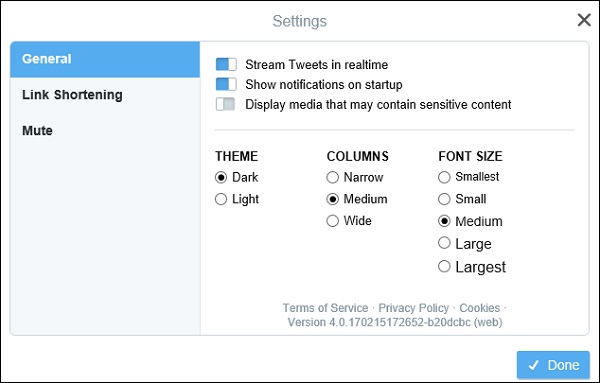
Die Breite der Spalten kann als schmal, mittel oder breit eingestellt werden. Es ist erwähnenswert, dass es keine freie Größenänderungsoption gibt, dh Sie können die Spalten nicht ziehen, um eine gewünschte Breite auf der Hauptoberfläche einzunehmen, und Sie haben nur eine dieser drei Möglichkeiten.
Schließlich besteht die Möglichkeit, die Schriftgröße von klein nach groß zu ändern - auch hier sind keine benutzerdefinierten Größen möglich.
Linkverkürzung
Im Abschnitt Linkverkürzung können Sie die t.co-URL-Verkürzung von Twitter oder die Bit.lyURL-Verkürzungsdienst. Eine URL-Verkürzung ist häufig erforderlich, um lange URLs zu komprimieren und zusammen mit dem eigentlichen Tweet aufzunehmen, da Tweets auf nur 140 Zeichen begrenzt sind.
Außerhalb der App können Sie natürlich auch andere URL-Verkürzungsdienste von Drittanbietern verwenden.

Einstellungen stumm schalten
Der Abschnitt Stummschaltung bietet Optionen zum Stummschalten bestimmter Wörter oder Phrasen, die Sie nicht auf Ihrer Timeline sehen möchten. Wenn beispielsweise zu viele politische Nachrichten Ihren Feed dominieren, können Sie bestimmte Nachrichtenquellen oder Wörter stummschalten, damit sie nicht angezeigt werden und Ihre Sicht ablenken.
Dies ist natürlich vollständig reversibel. Es ist interessant festzustellen, dass diese Einstellungen auch gleichzeitig für Ihr Twitter-Hauptprofil gelten.
Drücken Sie Done um zum Haupt-Newsfeed zurückzukehren.

Anpassungsoptionen für das TweetDeck-Panel
Abgesehen von den globalen Einstellungen verfügt jedes zur Hauptoberfläche hinzugefügte Bedienfeld über individuelle Anpassungsoptionen. Schauen wir uns ein Beispiel anHome Panel und erkunden Sie die Optionen, die es präsentiert.
Klicken Sie auf die FilterDas Symbol oben rechts im Bedienfeld öffnet ein Flyout mit verschiedenen Optionen für dieses Bedienfeld. Hier sehen wir für das Home-Panel, dass die Optionen in folgende Kategorien unterteilt sind:
- Content
- Users
- Alerts
- Previews
Lassen Sie uns nun jeden dieser Punkte im Detail besprechen.
Content - Durch Öffnen der Inhalts-Dropdown-Liste können Sie Ihren Feed so anpassen, dass alle Tweets oder nur Tweets mit GIFs, Bildern, Videos, Reben, Links usw. angezeigt werden. Sie können auch bestimmte Schlüsselwörter eingeben, die ein- oder ausgeschlossen werden sollen, und auswählen, ob Retweets angezeigt werden sollen oder nicht .
Users Menu - Im Menü Benutzer können Sie Tweets bestimmter Benutzer anzeigen oder nur verifizierte Tweets filtern (z. B. von Prominenten oder bekannten Marken).
Alerts Menu - Im Menü "Warnungen" können Sie für jedes Update Sounds und Desktop-Benachrichtigungen angeben (Hinweis - Ihr Browser fordert möglicherweise die Erlaubnis zum Aktivieren von Benachrichtigungen an).
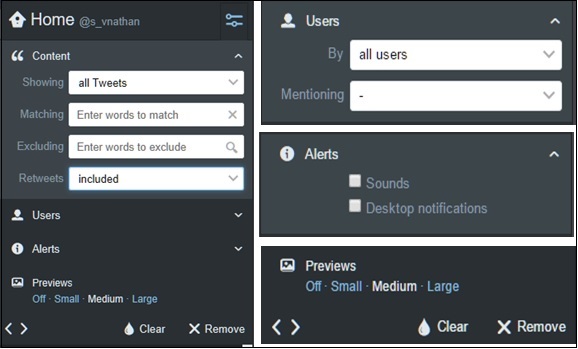
Preview Options- Mit den Optionen Vorschau können Sie die Größe der Vorschau der angezeigten Fotos oder Videos anpassen. Diese Dropdowns sind meistens für alle Fenster üblich.
Clear Button - Mit der Schaltfläche Löschen werden die aktuell sichtbaren Daten im Bereich gelöscht.
Remove Button- Wenn Sie auf Entfernen klicken, wird das Fenster vollständig entfernt. Natürlich kann der Bereich über das erneut hinzugefügt werdenAdd Column Taste wie zuvor beschrieben.
Einige Scheiben wie Notifications, Messages,usw. enthalten neben diesen zusätzliche Optionen. Die untere Reihe der Schnittstelle enthält zwei Pfeile. Diese Pfeile helfen beim Verschieben der Position des Fensters nach links oder rechts.
Das einfache Erkunden der Benutzeroberfläche kann viele Optionen aufdecken und es dem Benutzer ermöglichen, TweetDeck genau an seine Bedürfnisse anzupassen. Die angebotenen Optionen sind viel mehr als das, was Twitter auf seiner offiziellen Website oder App anbietet, und wir können sehen, warum TweetDeck und andere Kunden bei Twitter-Fans sehr beliebt sind.